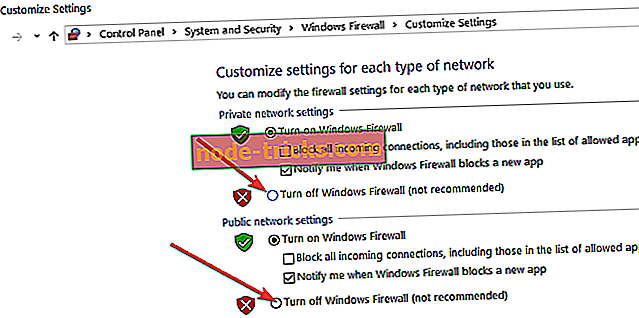Kako popraviti "Vaš vnos ni mogoče odpreti" VLC napaka
Vaš vnos ni mogoče odpreti VLC ne more odpreti MRL na YouTubu
- Shranite datoteko Youtube.lau v mapo seznama predvajanja VLC
- Izklopite požarni zid Windows
- Izklopite protivirusno programsko opremo tretjih oseb
- Preverite posodobitve za VLC
- Prenesite YouTube Video s Video Downloader tretje osebe
Napaka » Vaš vnos ni mogoče odpreti « je napaka, ki se pojavi za nekatere uporabnike VLC, ko poskušajo predvajati video tok ali videoposnetek YouTube. Ko vnesejo URL za videoposnetek YouTube, se pojavi sporočilo o napaki, ki navaja: » Vnosa ni mogoče odpreti. VLC ne more odpreti MRL… “Zato uporabniki ne morejo predvajati videoposnetkov, ki niso shranjeni na svojih trdih diskih. Če se to sporočilo o napaki prikaže v VLC-ju, si oglejte nekatere morebitne popravke za to spodaj.
VLC ne more odpreti pretoka MRL
1. Shranite datoteko Youtube.lau v mapo seznama predvajanja VLC
- Ena ločljivost za " vhod ni mogoče odpreti " Napaka VLC je shranjevanje datoteke Youtube.lau v mapo Playlist VLC. V ta namen odprite to spletno stran v brskalniku.
- Kliknite gumb Prenos, da shranite datoteko Youtube.lau.
- Nato v opravilni vrstici Windows 10 pritisnite gumb File Explorer.
- Odprite mapo, v katero ste shranili Youtube.lau.
- Z desno tipko miške kliknite datoteko Youtube.lau in izberite Kopiraj .
- Odprite to mapo v File Explorerju: C: Programske datoteke (x86) VideoLANVLL seznami predvajanja.
- Nato z desno tipko miške kliknite mapo Seznam predvajanja in izberite Prilepi, da dodate datoteko Youtube.lau v to mapo.
2. Izklopite požarni zid Windows
Sporočilo o napaki » vnos ni mogoče odpreti « je pogosto lahko posledica požarnih zidov, ki blokirajo predvajalnik VLC. Tako lahko začasno izklopite požarni zid programa Windows Defender za VLC. Požarni zid programa Windows Defender lahko izklopite na naslednji način.
- Najprej pritisnite gumb Tukaj za iskanje v opravilni vrstici Windows 10, da odprete iskalno polje Cortane.
- V polje za iskanje vnesite »Požarni zid Windows«.
- Nato izberite Požarni zid programa Windows Defender, da odprete okno, prikazano v posnetku neposredno spodaj.
- Kliknite Vklopite ali izklopite požarni zid programa Windows Defender, da odprete možnosti.
- Izberite obe možnosti možnosti Požarni zid programa Windows Defender .
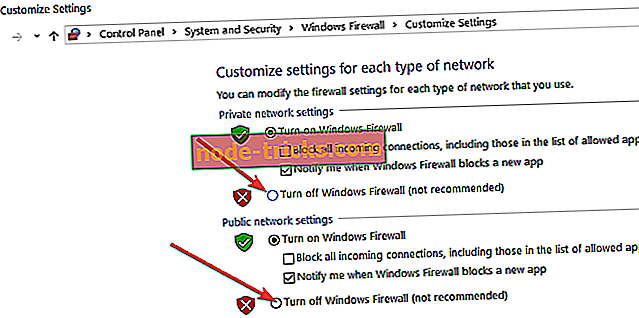
- Kliknite gumb V redu .
- Če to popravi napako » Vaš vnos ni mogoče odpreti «, požarni zid Windows verjetno blokira VLC. Če želite dodati seznam VLC na seznam izjem, vnesite »Požarni zid Windows« v Cortani in izberite Dovoli aplikaciji prek požarnega zidu Windows.

- Pritisnite gumb Spremeni nastavitve .
- Na seznamu aplikacij se pomaknite na možnost VLC in potrdite polja, če niso izbrana.
- Pritisnite gumb OK, da zaprete okno.
3. Izklopite protivirusno programsko opremo tretjih oseb
Protivirusna programska oprema drugih proizvajalcev lahko vključuje tudi požarne zidove. Zato boste morda morali pred odpiranjem programa VLC izklopiti protivirusni program drugega izdelovalca. Običajno lahko to storite tako, da z desno tipko miške kliknete ikono sistemske vrstice protivirusnega programa in izberete možnost onemogočenja v kontekstnem meniju.
Druga možnost je, da odprete primarno okno protivirusne programske opreme, da preverite, ali je VLC med blokiranimi aplikacijami na seznamu aplikacij požarnega zidu. Prilagodite nastavitve programske opreme tako, da omogoča VLC za vsa omrežja.
4. Preverite posodobitve za VLC
Posodabljanje VLC-ja lahko popravi napako » Vaš vnos ni mogoče odpreti «, če trenutno uporabljate zastarelo različico predstavnostnega predvajalnika. Če želite preveriti, ali so na voljo posodobitve, kliknite Pomoč > Preveri posodobitve v VLC . Okno za posodobitve predvajalnika VLC vam bo povedalo, ali je na voljo posodobitev. Če je tako, kliknite Da > Namesti, da posodobite programsko opremo.
5. Prenesite YouTube Video s Video Downloader tretje osebe
Namesto da bi poskušali predvajati videoposnetek v YouTubu z vnosom njegovega URL-ja v VLC, namesto tega prenesite posnetek? Obstajajo različne programske opreme za prenos videa tretjih oseb za Windows, s katero lahko prenesete videoposnetke YouTube na HDD. Lahko shranite YouTube video posnetke na trdi disk s 4K Video Downloader, WinX YouTube Downloader ali Free YouTube Download. Nato lahko predvajate te videoposnetke v VLC tako, da izberete njihove posnetke iz mape pogona.
To so nekatere od resolucij, ki bi lahko popravile sporočilo o napaki » Vaš vnos ni mogoče odpreti «, tako da lahko uporabniki predvajajo videoposnetke z omrežnim tokom v VLC. Vendar pa obstajajo številne alternative za VLC, ki jih lahko predvajate tudi z videoposnetki YouTube. Ta priročnik za programsko opremo vsebuje podrobnejše informacije o nekaterih najboljših multimedijskih programih.